Что такое GeForce Experience? Основные характеристики и преимущества
Если вы играете на ПК с видеокартой Nvidia, есть большая вероятность, что вы используете панель управления Nvidia или GeForce Experience от Nvidia. Пользователи часто путают две программы, задаваясь вопросом, какой инструмент лучше всего подходит для управления настройками графики.
Правда заключается в том, что вы можете использовать как панель управления Nvidia, так и GeForce Experience для управления и изменения различных настроек графики, а также для обновления драйверов и других настроек производительности. Но лучше ли Nvidia GeForce Experience, чем панель управления Nvidia?
В этой статье мы объясняем, что такое GeForce Experience и чем он занимается, и исследуем, является ли он лучше, чем панель управления Nvidia.
Что такое GeForce Experience?
В двух словах, GeForce Experience — это программный пакет для графических процессоров Nvidia.
Программы для Windows, мобильные приложения, игры — ВСЁ БЕСПЛАТНО, в нашем закрытом телеграмм канале — Подписывайтесь:)
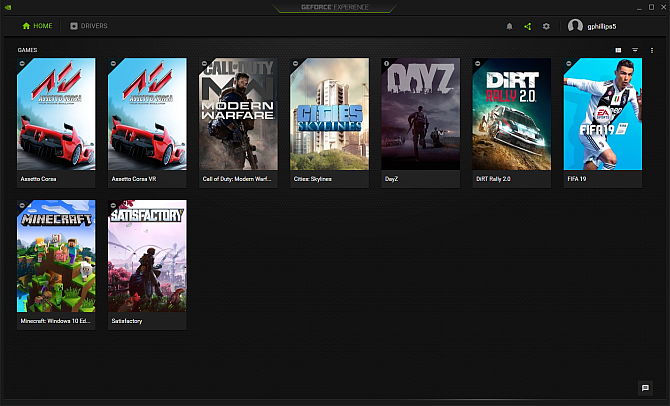
GeForce Experience включает в себя множество настроек производительности и конфигурации для игр, автоматическое обновление драйверов для вашего графического процессора, Nvidia Shadowplay для потоковой передачи в реальном времени, встроенные игровые фильтры (например, фильтры Instagram, но для игр на ПК), а также множество более мощных опций.
Опыт GeForce от Nvidia в прошлом имел неоднозначную репутацию. Некоторые считали это ненужным дополнением к игровому ПК. Другие утверждают, что он использует дополнительные системные ресурсы. Но в последних версиях GeForce Experience стала универсальным инструментом управления графическими процессорами для владельцев графических процессоров Nvidia.
GeForce Experience против панели управления Nvidia
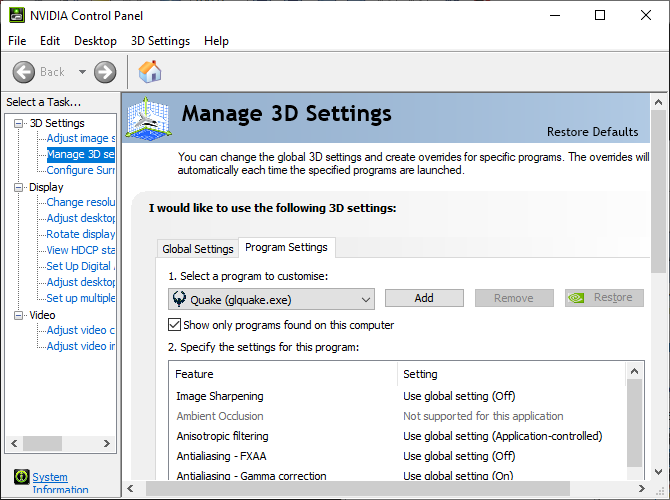
Оставайтесь на линии. Разве панель управления Nvidia не обладает таким же набором опций, как Nvidia GeForce Experience?
Тот факт, что Nvidia устанавливает два отдельных инструмента для настройки и управления настройками графического процессора, немного сбивает с толку. Но это разные инструменты, которые предлагают пользователям разные варианты графических процессоров.
Панель управления Nvidia в основном работает с универсальными настройками графического процессора, а также с настройками для отдельных игр.
Например, вы можете управлять 3D-настройками графического процессора Nvidia во всей системе, настраивать конкретное разрешение экрана, настраивать цветной дисплей рабочего стола, настраивать несколько дисплеев и многое другое. Если вы используете ноутбук с графическим процессором Nvidia, вы можете использовать панель управления Nvidia, чтобы указать, когда использовать встроенную графику ноутбука, а когда переключаться на графический процессор, что позволяет сэкономить заряд аккумулятора ноутбука.
Хотя панель управления Nvidia ориентирована на универсальные настройки, вы также можете создавать собственные настройки для отдельных программ. Эти настройки графического процессора переопределяют общие настройки для этой конкретной программы. Вы можете заставить игру использовать определенный тип анизотропной фильтрации, заставить V-Sync оставаться включенным или определить режим управления питанием для вашего GPU.
Применение этих настроек 3D в игре или программе может иметь непредвиденные последствия. Вы не будете разрушать свой компьютер или графический процессор, но вы можете вызвать сбой ваших игр и программ без предупреждения.
Что делает GeForce Experience?
Итак, если Nvidia GeForce Experience не управляет цветными дисплеями или разрешением экрана, что он делает?
Пакет Nvidia GeForce Experience обладает различными функциями, в том числе:
- Автоматическая оптимизация игры
- Запишите и создайте автоматические моменты игры, используя Nvidia ShadowPlay
- Трансляция игрового процесса в прямом эфире с GeForce Experience на Facebook, Twitch и YouTube
- Захват и фильтрация скриншотов
- Обновлять драйверы Nvidia GPU автоматически
- Потоковые игры на устройства Nvidia Shield
Давайте рассмотрим эти возможности GeForce Experience чуть подробнее …
1. Автоматическая оптимизация игры
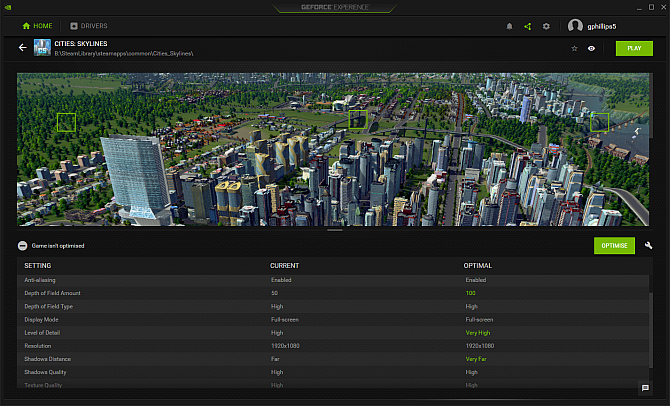
Современные компьютерные игры — это графические чудеса. Некоторые игры пытаются донести до игроков фотореалистичную графику, создавая больше глубины и погружения, чем когда-либо прежде.
С этой невероятной графикой вы получаете не менее невероятный набор игровых графических опций. Часто имеется простой в использовании графический переключатель, позволяющий установить для графики значение Низкий, Средний, Высокий, Ультра и т. Д. Большинство игр автоматически определяют спецификации оборудования вашей системы и пытаются обеспечить оптимальный уровень графики.
Nvidia GeForce Experience будет дополнительно оптимизировать эти графические настройки, используя обширный облачный центр обработки данных Nvidia и бесчисленное множество других аппаратных конфигураций ПК в своем наборе данных. Оптимизация игр Nvidia поддерживает сотни названий и может помочь настроить производительность в игре.
Оптимизация игры Nvidia установлена на ручной режим. Это означает, что вы должны проверить настройки оптимизации для каждой игры. При изменении настроек снимок экрана на панели игр изменяется, что позволяет вам увидеть разницу в качестве перед запуском игры.
Однако вы можете переключиться на автоматическую оптимизацию, если хотите. Щелкните свое имя пользователя Nvidia в правом верхнем углу, затем перейдите в «Аккаунт»> «Игры» и установите флажок «Автоматически оптимизировать новые игры».
Если вы используете Windows 10, GeForce Experience — не единственное место, где вы можете настроить производительность. Узнайте, как оптимизировать Windows 10 для игр
2. Запись и потоковое видео с помощью Nvidia ShadowPlay
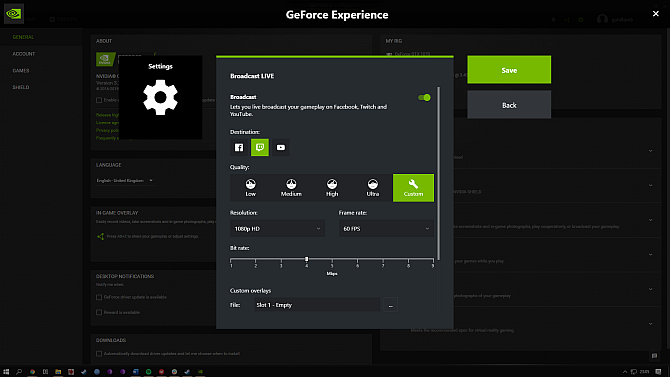
Nvidia ShadowPlay — это функция записи видео, которая позволяет записывать или транслировать ваш игровой процесс. ShadowPlay имеет несколько опций записи и захвата игры, в том числе прямую трансляцию и мгновенный захват воспроизведения.
Обратите внимание, что Nvidia ShadowPlay теперь известен как Nvidia Share, поскольку игровой оверлей оптимизирован для обмена контентом. Тем не менее, Nvidia продолжает ссылаться на ShadowPlay в официальном брендинге, а также в примечаниях к выпуску GeForce Experience. Таким образом, эта статья будет продолжать ссылаться на Nvidia ShadowPlay.
За прошедшие годы ShadowPlay расширила свои возможности. Открыв Nvidia GeForce Experience, вы можете использовать ShadowPlay для записи своего игрового процесса. Нажмите ALT + F9 во время игры, и ShadowPlay начнет запись. Вы можете записывать с низкими, средними, высокими или пользовательскими настройками. Запись будет продолжаться до тех пор, пока вы снова не нажмете ALT + F9.
Добавление к стандартному варианту записи — Мгновенное воспроизведение. Мгновенное воспроизведение позволяет вам захватить короткий период игрового процесса, используя заданный промежуток времени, от 15 секунд до 20 минут. Нажмите ALT + F10 во время игры, и ShadowPlay захватит ваш игровой процесс в течение указанного времени.
Опция Instant Replay записывает с использованием тех же настроек, что и при стандартной записи. Кроме того, когда вы включаете Instant Replay, он всегда записывает. Тем не менее, запись сохраняется только при нажатии клавиш ALT + F10. В противном случае он удаляет вашу запись в сегментах в соответствии с вашими настройками.
Вы также можете использовать ShadowPlay для прямой трансляции на Facebook, YouTube и Twitch. Вы можете настроить качество прямой трансляции, а также загрузить свои собственные наложения брендинга перед потоковой передачей. Нажмите ALT + F8, чтобы начать прямую трансляцию игры с помощью Nvidia ShadowPlay.
Еще одна приятная функция ShadowPlay для стримеров — это настраиваемый HUD (Heads-up Display). Вы можете добавить вход веб-камеры, индикатор состояния записи, ваш игровой FPS, количество зрителей и поток комментариев к вашей трансляции, используя оверлей Nvidia ShadowPlay. Вы можете расположить каждый параметр в одном из четырех углов экрана, изменяя размер определенных параметров.
3. Захват и фильтрация скриншотов с Nvidia Ansel
Захватывать снимки экрана не является сумасшедшей впечатляющей особенностью. Но стоит упомянуть дополнительную мощность и функциональность, которые обеспечивает Nvidia Ansel.
Nvidia Ansel создает специальную игровую камеру, которая позволяет делать скриншоты практически из любой позиции. Затем вы можете использовать ряд фильтров пост-обработки Ansel для настройки и стилизации вашего скриншота. Ansel также позволяет вам захватывать изображения HDR в 4K, делать массивные снимки экрана, которые превышают разрешение вашего монитора, и даже создавать 360-градусные панорамные снимки экрана.
Итак, хотя Nvidia Ansel — это инструмент для создания скриншотов, он предлагает удивительно мощный способ запечатлеть ваши игровые моменты. Вы можете увидеть некоторые удивительные примеры скриншотов Nvidia Ansel на Снято с GeForce, Nvidia также периодически проводит конкурсы скриншотов, поэтому обязательно ознакомьтесь с ними.
Чтобы использовать Nvidia Ansel в игре, нажмите ALT + F2, когда вы хотите сделать скриншот. Откроется оверлей Nvidia Ansel, и вы можете приступить к настройке своего скриншота.
К сожалению, Nvidia Ansel работает не с каждой игрой. Nvidia ведет список Игры с поддержкой Ansel, Выберите Ansel из выпадающего меню и проверьте свою игру. Как вы увидите, существует множество игр с частичной поддержкой Ansel.
4. Обновите драйверы Nvidia GPU автоматически
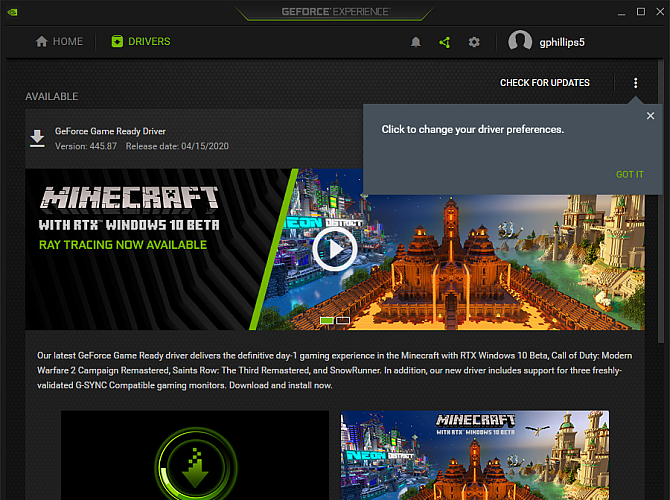
Вы навсегда забыли обновить драйверы GPU? Об этом позаботится Nvidia GeForce Experience. По умолчанию GeForce Experience будет запрашивать у вас новый драйвер GeForce Game Ready для вашего графического процессора.
Поддержание вашего драйвера GPU в актуальном состоянии действительно стоит. Новые графические драйверы часто приносят заметные улучшения производительности во многих играх, особенно в новых. Нередко можно увидеть журналы изменений графического драйвера с 20-процентным улучшением отдельных новых игр на определенном оборудовании.
Вы можете настроить GeForce Experience на автоматическую загрузку обновления драйверов (но вы все равно решите, когда устанавливать). Щелкните свое имя пользователя Nvidia в правом верхнем углу, затем перейдите в раздел «Учетная запись»> «Общие». В разделе «Загрузки» установите флажок «Автоматически загружать обновления драйверов» и укажите, когда следует устанавливать.
В драйверы Nvidia GPU включены индивидуальные игровые профили. Игровые профили Nvidia могут дать вам немного больше производительности, так как Nvidia настраивает ваши настройки GPU. Это может не изменить вашу игру, но достижение оптимальной производительности для вашего оборудования означает лучший общий опыт.
Более того, для тех, кто использует новейшие графические процессоры Nvidia RTX, драйверы могут значительно повысить производительность, а также новые функции, специфичные для RTX.
5. Потоковое игры на устройства Nvidia Shield с помощью GameStream
Nvidia GeForce Experience — это потоковая игра для тех, кто использует планшет Nvidia Shield или телевизионную приставку Nvidia Shield. Ниже вы можете увидеть подробное руководство по подключению GeForce Experience к телевизору Nvidia Shield.
Nvidia Shield обеспечивает потоковую передачу до 4K с HDR, встроенный Google Assistant и, самое главное, доступ ко всему вашему игровому каталогу на нескольких устройствах.
Nvidia Shield — это всего лишь один сервис потоковой передачи игр. Есть много альтернатив — даже от Nvidia. Проверьте наше сравнение Nvidia GeForce Now и Google Stadia
чтобы увидеть, что подходит для вашей игровой установки.
Каковы лучшие возможности GeForce Experience?
GeForce Experience — отличный инструмент управления графическим процессором для пользователей Nvidia. Лучшие функции Nvidia GeForce Experience заключаются в встроенных параметрах записи и потоковой передачи игры, а также в игровых фильтрах и других расширенных настройках.
Однако многие пользователи Nvidia избегают GeForce Experience, как чума. В прошлом GeForce Experience имела плохую репутацию неуклюжего, ненужного программного обеспечения. Однако это восприятие сейчас меняется, поэтому мы рекомендуем по-новому взглянуть на GeForce Experience.
Вы хотите заняться компьютерными играми, но вам нужен новый графический процессор? Тогда мы рекомендуем вам ознакомиться с нашим списком лучших бюджетных видеокарт для игр
Программы для Windows, мобильные приложения, игры — ВСЁ БЕСПЛАТНО, в нашем закрытом телеграмм канале — Подписывайтесь:)
Источник: okdk.ru
Стоит ли устанавливать утилиту GeForce Experience
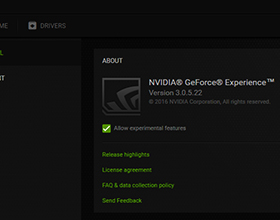
GeForce Experience – программа для владельцев видеокарт NVIDIA, при помощи которой можно быстро изменять настройки графики, обновлять драйвера видеокарты и делиться записями игр. Утилита подойдет тем, кто занимается стримингом и летсплеями, а также регулярно запускает большое количество игр и не хочет каждый раз менять настройки под каждую из них. Но стоит ли она установки?
Назначение GeForce Experience
Программа является универсальным помощником для настройки графики. Она выполняет следующие функции:
- Автоматическое обновление драйверов.
- Быстрая оптимизация настроек графики под различные игры (поддерживается более 350 популярных игр).
- Запись стримов, не выходя из игры, нажатием всего двух клавиш (функция Share).
- NVIDIA Highlights — запись последних 30 секунд геймплея нажатием одной кнопки, если хочется поделиться интересным моментом, а захват экрана еще не был настроен.
- Создание скриншотов с обзором 360 градусов.
- Пост-обработка в режиме реального времени – возможность изменять насыщенность и цветовую гамму игр.
Программа понравится геймерам, которые регулярно делятся своими достижениями. В нее встроены горячие клавиши, позволяющие в два клика отправить летсплей, скриншот в разрешении 4К или GIF файл на Twitch, Facebook и Youtube.
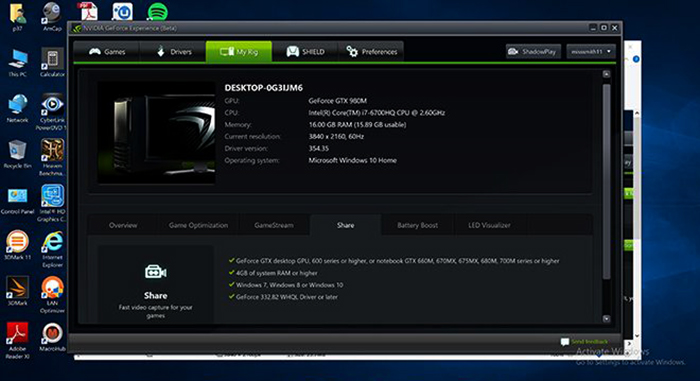
Плюсы программы
GeForce Experience удобен в использовании, не перегружает ПК, полностью переведен на русский язык. Есть и другие преимущества.
- Интуитивно понятный интерфейс. Меню простое и быстро осваивается владельцем. Слева расположена вкладка «Главная», где можно выбрать параметры графики для определенных игр или установить те, что рекомендует программа. Справа в верхнем меню находится вкладка «Драйверы». В ней можно узнать, нет ли на данный момент обновлений, а при необходимости и установить их. В разделе настроек, отмеченным привычным механическим колесиком, можно выбрать сочетания клавиш для записи стримов, видео и быстрой отправки материалов в социальные сети.
- Автоматическая оптимизация игр. Утилита собирает данные тысяч компьютеров и на основе этой информации приходит к выводу, какие настройки будут оптимальны для игрового процесса. Чтобы выбрать их, достаточно нажать кнопку «Оптимизировать». Всего за 1-2 минуты программа изменит конфигурацию, снизив ФПС и сделав картинку более плавной и глубокой. Новые параметры помогут избежать перегрузки.
- Начало трансляции в один клик. Специальная функция Share позволяет, не переключаясь на программу, прямо из окна с игрой запустить трансляцию. Для этого нужно вызвать всплывающее меню в верхней части экрана.
- Запись видео без перегрузки ПК. ПО не перегружает процессор, поэтому можно спокойно играть и одновременно вести видеозапись. Таким не могут похвастаться даже специальные программы для захвата видео с экрана.
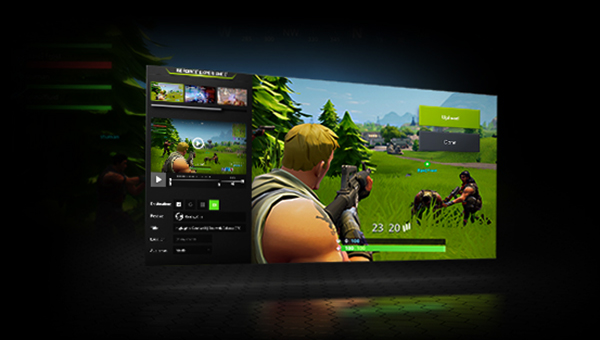
Минусы GeForce Experience
Утилита обладает массой полезных функций, но все из них правильно работают. Еще одна проблема программы – ограниченность. Не все ПК смогут поддерживать ее.
- Некорректное выполнение команд и несовместимость с антивирусами. Быстрый вызов функции Share осуществляется при помощи горячих клавиш Alt + Z. Но пользователи заметили, что периодически программа не откликается на это сочетание и не начинает запись. Чтобы начать стрим, приходится заходить в GeForce Experience и через меню активировать трансляцию. В среднем, такая ошибка встречается 1 из 10 раз использования сочетания Alt + Z. Ряд антивирусов, например, Avast, может блокировать функции программы. Из-за этого Experience будет работать неправильно либо перестанет обновлять драйвера.
- Проблемы после обновления драйверов. После очередного обновления драйверов, которое можно осуществлять в автоматическом режиме, утилита может перестать работать. Простого перезапуска программы будет недостаточно. Те, кто сталкивался с проблемой, были вынуждены целиком переустанавливать G
- Только для картNVIDIA. Владельцы других устройств также могут установить себе эту программу, но тогда большая часть функционала окажется недоступной. Так, записать видео процесс игры без дополнительной нагрузки не получится: заметно поднимется ФПС. Обновление драйверов, так как видеокарта другая, также не будет осуществляться. Оптимизация игрового процесса может работать некорректно.
- Высокие системные требования. Программа не запустится на ПК, где используются старые операционные системы. Она также не будет работать на устройствах с низкими техническими показателями. Видеокарта должна быть производительной, как и процессор. GeForce Experience ориентирована на игровые компьютеры с хорошей начинкой.
- Большой размер файлов. Видеозаписи, которые получаются в результате работы программы, занимают достаточно много места. При небольшом остатке свободной памяти жесткий диск может быстро забиться.
Стоит ли устанавливать?
GeForce Experience подойдет тем, у кого есть карта NVIDIA серии 700. Программу стоит устанавливать в следующих случаях:
- Нужно регулярно записывать видео и стримы, а при включении других программ сильно увеличивается FPS.
- Нет времени проверять обновления для видеокарты на сайте NVIDIA, хочется получать их в автоматическом режиме.
- Нет навыков настройки графики.
Тем, кто более опытен в вопросах оптимизации графических параметров ПК, лучше использовать программу NVIDIA Shield. Она также бесплатна и идет в комплекте с видеокартой и драйверами, но позволяет более глубоко и вручную менять настройки. Что касается записи видео и скриншотов игрового процесса, обладатели других видеокарт могут пользоваться Bandicam и Fraps.
В целом программа удобная, не требует высоких системных параметров, практически не занимает ЦП и память даже во время записи. Новичкам будет выгодно ее установить.
Источник: plusiminusi.ru
NVIDIA GeForce Experience
О программе
Приложение NVIDIA GeForce Experience предназначено для автоматического обновления графических драйверов Game Ready и оптимизации работы видеокарты в играх за счет применения оптимальных настроек, рекомендованных NVIDIA
Что нового
Новое в GeForce Experience 3.26.0.131
Поддержка Portal with RTX
- GeForce Experience обновлен, чтобы предложить полную поддержку Portal с RTX, бесплатным загружаемым контентом для всех владельцев Portal. Это включает в себя Shadowplay для записи ваших лучших моментов, настройки графики для оптимальной производительности и качества изображения, а также драйверы Game Ready для наилучшего опыта.
Новые возможности записи видео в 8K HDR при 60 FPS с Shadowplay
- Shadowplay теперь поддерживает запись видео в 8K HDR при 60 FPS для видеокарт RTX 40. Чтобы начать запись, нажмите Alt+F9!
Добавлена поддержка оптимальных настроек для 51 новой игры, в том числе:
- Battle Teams 2, Captain of Industry, Century: Age of Ashes, режиссерская версия Death Stranding, Dinkum, Dolmen, Dread Hunger, Dune: Spice Wars, Dying Light 2 Stay Human, ELDEN RING, ELEX II, Evil Dead: The Game, Expeditions: Rome, EZ2ON REBOOT: R, F1 22, FINAL FANTASY VII REMAKE, Five Nights at Freddy’s: Security Breach, GhostWire: Tokyo, God of War, Grid Legends, Hell Pie, Hydroneer, LEAP, LEGO Star Wars: The Skywalker Saga, Martha is Dead, Monster Hunter Rise, Mortal Online 2, My Time At Sandrock, Nightmare Breaker, No Man’s Sky, Paradise Killer, Poppy Playtime, Post Scriptum, PowerWash Simulator, Propnight, Shadow Warrior 3, Sifu, Sniper Elite 5, Starship Troopers — Terran Command, STRANGER OF PARADISE FINAL FANTASY ORIGIN, Stray, The Anacrusis, The Cycle: Frontier, The Planet Crafter, Tiny Tina’s Wonderlands, Tom Clancy’s Rainbow Six Extraction, Total War: WARHAMMER III, V Rising, Vampire: The Masquerade — Swansong, Warhammer 40,000: Chaos Gate — Daemonhunters, Warstride Challenges
Покончено со следующими ошибками:
- Исправлена проблема сворачивания игры при включении внутриигрового оверлея для таких игр, как Farming Simulator 22, Cyberpunk 2077, PUBG: BATTLEGROUNDS и F1 2021.
- Исправлено оповещение о наградах на рабочем столе.
- Исправлена ошибка, из-за которой горячие клавиши Alt+F12 было невозможно использовать в других приложениях.
- Исправлена ошибка, из-за которой оверлей с параметрами производительности сбрасывался на базовый после перезагрузки системы или запуска новой игры.
- Исправлена ошибка, из-за которой Reflex Analyzer неправильно отображал задержку рендеринга вместо задержки ПК.
- Исправлена ошибка, из-за которой система перезагружалась после автоматического обновления.
Системные требования
Общие системные требования для NVIDIA GeForce Experience
- Операционные системы: Windows 7, 8, 8.1, 10 — 32-bit b 64-bit
- Оперативная память (RAM): 2 ГБ системной памяти
- Свободное пространство на жестком диске: не менее 20 МБ
Поддерживаемое аппаратное обеспечение
- Intel Pentium серии G, Core 2 Duo, четырехъядерные Intel Core i3, i5, i7 или выше
- AMD Phenom II, Athlon II, Phenom X4, FX или выше
- GEFORCE GTX CLASS GPUS 1080, 1070, 1060, TITAN X, 900, 700, 600, 900M, 800M, 700M, SELECT 600M SERIES
- GEFORCE 700, 600, 500, 400
- GEFORCE 600M, 500M, 400M
- GEFORCE 300, 200, 100, 9, 8
- GEFORCE 300M, 200M, 100M, 9M, 8M
Полезные ссылки
- NVIDIA GeForce Experience 3.26 исправляет потерю производительности в Windows 11, версия 22H2
- Как переключаться между NVIDIA Studio и игровыми драйверами
- Как отключить телеметрию Nvidia в Windows
- Как установить драйвер видеокарты NVIDIA без лишних компонентов
- Как полностью удалить драйверы видеокарт NVIDIA, AMD и Intel
- NVIDIA прекратит поддержку драйверов для 32-битных ОС Windows и Linux
Подробное описание
NVIDIA GeForce Experience – полезное приложение, которое станет очень ценной находкой для геймеров, которые используют графические процессоры NVIDIA.
Программа применяет оптимальные настройки для всех игр, учитывая рекомендации NVIDIA. Кроме того, инструмент загружает новейшие доступные драйвера для видеокарты.
Приложение обладает простым и интуитивным интерфейсом. Основная панель разделена на три части, связанные с играми, драйверами и параметрами соответственно.
NVIDIA GeForce Experience автоматически сканирует компьютер на наличие установленных игр и показывает текущие и рекомендуемые настройки эффектов, окружающей среды, разрешения экрана, теней, фильтрации текстур, полноэкранного режима, PhysX и др. Кроме того, вы можете посмотреть оптимальные настройки, связанные с функцией захвата скриншотов в играх и запустить некоторые игры прямо из интерфейса NVIDIA GeForce Experience.
Другая важная функция программы автоматически проверяет новейшие доступные драйвера GeForce и предлагает сразу же установить их. Кроме того, приложение показывает заметки о текущем выпуске.
В панели настроек пользователь может применить по умолчанию предложенные оптимальные настройки, активировать проверку бета-обновлений драйверов, отключить уведомления об обновлениях, указывать расположения установленных игр, переключаться на другой интерфейс языка, а также записывать всю активность в файл.
В обычном режиме программа сворачивается в системный трей и потребляет минимальное количество системных ресурсов, не мешая другой активности на компьютере.
NVIDIA GeForce Experience предлагает отличное решение для оптимальной производительности в играх и является полезным продуктом для всех обладателей видеокарт на базе NVIDIA.
Другие программы
NVIDIA GeForce Game Ready
Драйверы NVIDIA, обеспечивающие наилучшие игровые возможности
NVIDIA Quadro Experience
Автоматическое определение и обновление драйверов NVIDIA Quadro
MSI Afterburner
Утилита разгона видеокарт, для повышения производительности
Рекомендуем

ПРОБНАЯ
Новая операционная система от Microsoft

ПРОБНАЯ
Популярная система для компьютеров

БЕСПЛАТНО
Система Apple для iMac, Mac Pro и Macbook

БЕСПЛАТНО
ОС Linux для ноутбуков и настольных ПК

БЕСПЛАТНО
Источник: www.comss.ru
Что такое GeForce Experience? Основные характеристики и преимущества





Если вы играете на ПК с видеокартой Nvidia, есть большая вероятность, что вы используете панель управления Nvidia или GeForce Experience от Nvidia. Пользователи часто путают две программы, задаваясь вопросом, какой инструмент лучше всего подходит для управления настройками графики.
Правда заключается в том, что вы можете использовать как панель управления Nvidia, так и GeForce Experience для управления и изменения различных настроек графики, а также для обновления драйверов и других настроек производительности. Но лучше ли Nvidia GeForce Experience, чем панель управления Nvidia?
В этой статье мы объясняем, что такое GeForce Experience и чем он занимается, и исследуем, является ли он лучше, чем панель управления Nvidia.
Назначение GeForce Experience
Программа является универсальным помощником для настройки графики. Она выполняет следующие функции:
- Автоматическое обновление драйверов.
- Быстрая оптимизация настроек графики под различные игры (поддерживается более 350 популярных игр).
- Запись стримов, не выходя из игры, нажатием всего двух клавиш (функция Share).
- NVIDIA Highlights — запись последних 30 секунд геймплея нажатием одной кнопки, если хочется поделиться интересным моментом, а захват экрана еще не был настроен.
- Создание скриншотов с обзором 360 градусов.
- Пост-обработка в режиме реального времени – возможность изменять насыщенность и цветовую гамму игр.
Программа понравится геймерам, которые регулярно делятся своими достижениями. В нее встроены горячие клавиши, позволяющие в два клика отправить летсплей, скриншот в разрешении 4К или GIF файл на Twitch, Facebook и Youtube.











Запуск от имени администратора
Это самый простой способ решения проблемы. Объясняется это тем, что игры, скорее всего, установлены в папке, которая не может быть полностью доступна без прав администратора. Предоставление этого доступа может способствовать GeForce Experience найти игры и включить их в список.
Если ярлык отсутствует на рабочем столе, наберите имя программы в строке системного поиска и под найденным результатом кликните «Свойства». Также можно перейти по следующему пути и найти исполняемый файл:
Кликните правой кнопкой мыши на файл и выберите Свойства. Перейдите на вкладку «Совместимость».
Установите флажок на опцию «Выполнять эту программу от имени администратора» и кликните на «ОК», чтобы применить внесенные изменения. Снова загрузите программу и посмотрите, видит ли она игры.
Плюсы программы
GeForce Experience удобен в использовании, не перегружает ПК, полностью переведен на русский язык. Есть и другие преимущества.
- Интуитивно понятный интерфейс. Меню простое и быстро осваивается владельцем. Слева расположена вкладка «Главная», где можно выбрать параметры графики для определенных игр или установить те, что рекомендует программа. Справа в верхнем меню находится вкладка «Драйверы». В ней можно узнать, нет ли на данный момент обновлений, а при необходимости и установить их. В разделе настроек, отмеченным привычным механическим колесиком, можно выбрать сочетания клавиш для записи стримов, видео и быстрой отправки материалов в социальные сети.
- Автоматическая оптимизация игр. Утилита собирает данные тысяч компьютеров и на основе этой информации приходит к выводу, какие настройки будут оптимальны для игрового процесса. Чтобы выбрать их, достаточно нажать кнопку «Оптимизировать». Всего за 1-2 минуты программа изменит конфигурацию, снизив ФПС и сделав картинку более плавной и глубокой. Новые параметры помогут избежать перегрузки.
- Начало трансляции в один клик. Специальная функция Share позволяет, не переключаясь на программу, прямо из окна с игрой запустить трансляцию. Для этого нужно вызвать всплывающее меню в верхней части экрана.
- Запись видео без перегрузки ПК. ПО не перегружает процессор, поэтому можно спокойно играть и одновременно вести видеозапись. Таким не могут похвастаться даже специальные программы для захвата видео с экрана.




Стоит ли устанавливать?
GeForce Experience подойдет тем, у кого есть карта NVIDIA серии 700. Программу стоит устанавливать в следующих случаях:
- Нужно регулярно записывать видео и стримы, а при включении других программ сильно увеличивается FPS.
- Нет времени проверять обновления для видеокарты на сайте NVIDIA, хочется получать их в автоматическом режиме.
- Нет навыков настройки графики.
Тем, кто более опытен в вопросах оптимизации графических параметров ПК, лучше использовать программу NVIDIA Shield. Она также бесплатна и идет в комплекте с видеокартой и драйверами, но позволяет более глубоко и вручную менять настройки. Что касается записи видео и скриншотов игрового процесса, обладатели других видеокарт могут пользоваться Bandicam и Fraps.
В целом программа удобная, не требует высоких системных параметров, практически не занимает ЦП и память даже во время записи. Новичкам будет выгодно ее установить.
Для работы каждого устройства в компьютере необходимы специальные программы – драйвера. Одной из таких программ является NVIDIA.
Прежде всего NVIDIA выступает драйвером видеокарты, обеспечивающим видео-интерфейс компьютера. От нее зависят настройки изображения и его качество. Драйвера видеокарт NVIDIA записаны на диске, входящем в комплектацию самой карты. Здесь же, как правило, есть и другие программы для обеспечения вашего удобства при просмотре видео.
Например, с помощью одной из них вы можете запустить на компьютере кино, вывести его на экран телевизора, а на самом компьютере, скажем, общаться в социальных сетях или работать в это же время. На драйвер NVIDIA регулярно выходят обновления, скачать их можно на официальном сайте nVidia . Но сначала нужно убедиться, что у вас видеокарта GeForce (от NVidia), а не Radeon (от AMD). Чтобы узнать вид видеокарты и его релиз, кликните “Пуск” и в поле “Найти программы и файлы” наберите “dxdiag”. Откройте найденную программу.

Активируйте закладку “Дисплей”. В блоке “Устройство” обратите внимание на поле “Имя” и “Тип микросхем”, а справа в блоке “Драйверы” нас интересует “Версия” и “Дата”.

Теперь на сайте выберите значения поля, соответствующие вашей видеокарте и нажмите кнопку “Search”. Система выдаст актуальные драйвера. Обратите внимание на пометку “WHQL” в версии драйвера, это означает, что релиз сертифицирован, остальные могут давать сбой и работать нестабильно.

При всей своей полезности, NVIDIA GeForce Experience далеко не всем пользователям приходится по нутру. На это у каждого есть свои причины, однако все сводится к тому, что программу приходится удалять. Следует разобраться, как это сделать, а главное – чем чреват отказ от этой программы.
Сразу стоит поговорить о том, что будет, если удалить GeForce Experience. Список факторов, которые стоит учитывать при удалении, сложно не назвать существенным:

Как итог, если отказ от вышеперечисленных возможностей устраивает, можно приступать к удалению программы.
Минусы GeForce Experience
Утилита обладает массой полезных функций, но все из них правильно работают. Еще одна проблема программы – ограниченность. Не все ПК смогут поддерживать ее.
- Некорректное выполнение команд и несовместимость с антивирусами. Быстрый вызов функции Share осуществляется при помощи горячих клавиш Alt + Z. Но пользователи заметили, что периодически программа не откликается на это сочетание и не начинает запись. Чтобы начать стрим, приходится заходить в GeForce Experience и через меню активировать трансляцию. В среднем, такая ошибка встречается 1 из 10 раз использования сочетания Alt + Z. Ряд антивирусов, например, Avast, может блокировать функции программы. Из-за этого Experience будет работать неправильно либо перестанет обновлять драйвера.
- Проблемы после обновления драйверов. После очередного обновления драйверов, которое можно осуществлять в автоматическом режиме, утилита может перестать работать. Простого перезапуска программы будет недостаточно. Те, кто сталкивался с проблемой, были вынуждены целиком переустанавливать G
- Только для картNVIDIA. Владельцы других устройств также могут установить себе эту программу, но тогда большая часть функционала окажется недоступной. Так, записать видео процесс игры без дополнительной нагрузки не получится: заметно поднимется ФПС. Обновление драйверов, так как видеокарта другая, также не будет осуществляться. Оптимизация игрового процесса может работать некорректно.
- Высокие системные требования. Программа не запустится на ПК, где используются старые операционные системы. Она также не будет работать на устройствах с низкими техническими показателями. Видеокарта должна быть производительной, как и процессор. GeForce Experience ориентирована на игровые компьютеры с хорошей начинкой.
- Большой размер файлов. Видеозаписи, которые получаются в результате работы программы, занимают достаточно много места. При небольшом остатке свободной памяти жесткий диск может быстро забиться.
Процесс удаления
Удалить GeForce Experience можно следующими способами.
Способ 1: Стороннее ПО
Для удаления как GF Experience, как и любых других программ, можно использовать всевозможные сторонние программы, которые имеют соответствующую функцию. Например, можно использовать .

Преимуществом такого подхода является дополнительный функционал подобных программ. Например, CCleaner после удаления предложит очистить оставшиеся от ПО ненужные файлы, что является более эффективным способом удаления.
Способ 2: Стандартное удаление
Обыкновенная процедура, которая обычно не доставляет никаких проблем.

После этого программа будет удалена. В более ранних версиях обычно весь пакет ПО от NVIDIA был связан и удаление GF Exp влекло за собой удаление и драйверов. Сегодня такой проблемы нет, так что все остальное программное обеспечение должно остаться на месте.
Способ 3: Удаление через «Пуск»
Точно так же можно сделать, используя панель «Пуск»
Изменение владельца и предоставление полного доступа
Если проблема возникает только с играми, расположенными в определенной папке, то добавьте для нее учетную запись «Все» в качестве владельца и предоставьте полный контроль. Таким образом, клиент получит к ней доступ.
Найдите папку, содержащую подкаталоги с играми, которые не видит клиент. Если они расположены в разных папках, повторите эту процедуру для каждой из них.
В первую очередь проверьте папку установки по умолчанию всех программ C:Program Files.
Кликните на нее правой кнопкой мыши и выберите Свойства. Перейдите на вкладку «Безопасность» и щелкните на «Дополнительно». Нажмите на ссылку «Изменить» в позиции владельца.
В поле «Введите имена выбираемых объектов» наберите «Все» и кликните на «Проверить имена». После обнаружения этой учетной записи текст станет подчеркнутым. Нажмите на «ОК», чтобы добавить эту запись в качестве владельца папки.
В окне «Дополнительные параметры безопасности» щелкните на кнопку «Добавить», чтобы предоставить новые разрешения. Затем кликните на «Выбрать субъекта», снова введите «Все» и проверьте имена.
В поле Общие разрешения установите флажок на полном доступе и нажмите на «ОК». Закройте все окна нажатием на «ОК».
Откройте клиента и проверьте, видит ли он установленные игры.
Источник: mycomp.su


